Uruchamiasz „Znowu aktywną kartę” w przeglądarce Chrome? Oto jak to wyłączyć
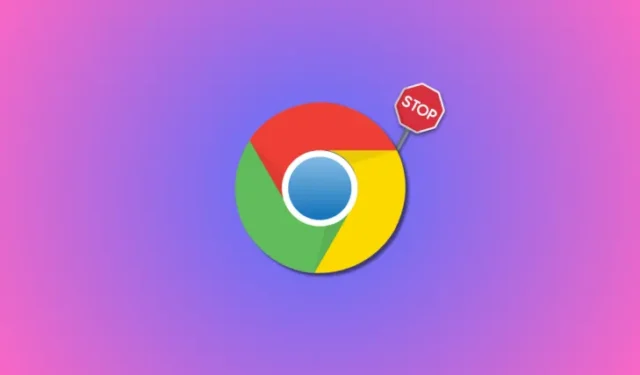
Co wiedzieć
- Chrome ma nową funkcję oszczędzania pamięci, która uśpi nieaktywne karty, aby zmniejszyć ilość pamięci RAM wykorzystywanej przez Chrome.
- Możesz wyłączyć opcję „Tab Active Again”, wyłączając Oszczędzanie pamięci. W tym celu wybierz Ustawienia Chrome > Wydajność > wyłącz Oszczędzanie pamięci .
Chociaż Chrome jest popularny, ma złą reputację, jeśli chodzi o wykorzystanie pamięci RAM, jeśli masz otwartych wiele kart w przeglądarce. Aby zaradzić temu problemowi, Chrome wprowadziła niedawno nową funkcję, która pozwala uśpić nieużywane karty. Dzięki temu karty będą otwarte, ale tymczasowo je wstrzymuje, aby zwolnić pamięć RAM na komputerze. Pomaga to zmniejszyć ogólne zasoby wykorzystywane przez przeglądarkę Chrome, zwiększając jej wydajność.
Jeśli jednak nie jesteś fanem tej funkcji i zauważysz przeładowanie spowodowane tą funkcją, gdy karta ponownie stanie się aktywna, możesz ją bezpiecznie wyłączyć. Oto jak.
Jak wyłączyć opcję „Tab Active Again” w przeglądarce Chrome
Oto, jak możesz wyłączyć opcję „Tab Active Again” w przeglądarce Chrome na swoim komputerze. Wykonaj poniższe kroki, aby pomóc Ci w tym procesie.
Otwórz Chrome na swoim komputerze z menu Start.
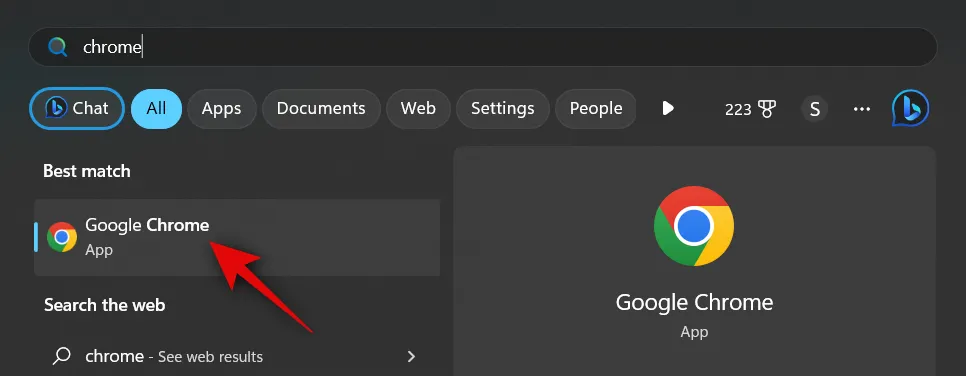
3 kropki ( )
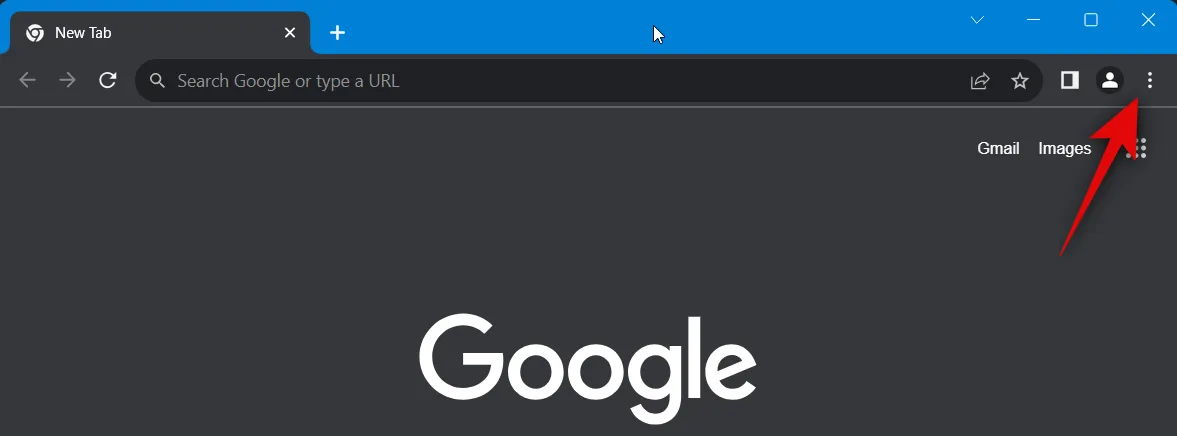
Wybierz Ustawienia .
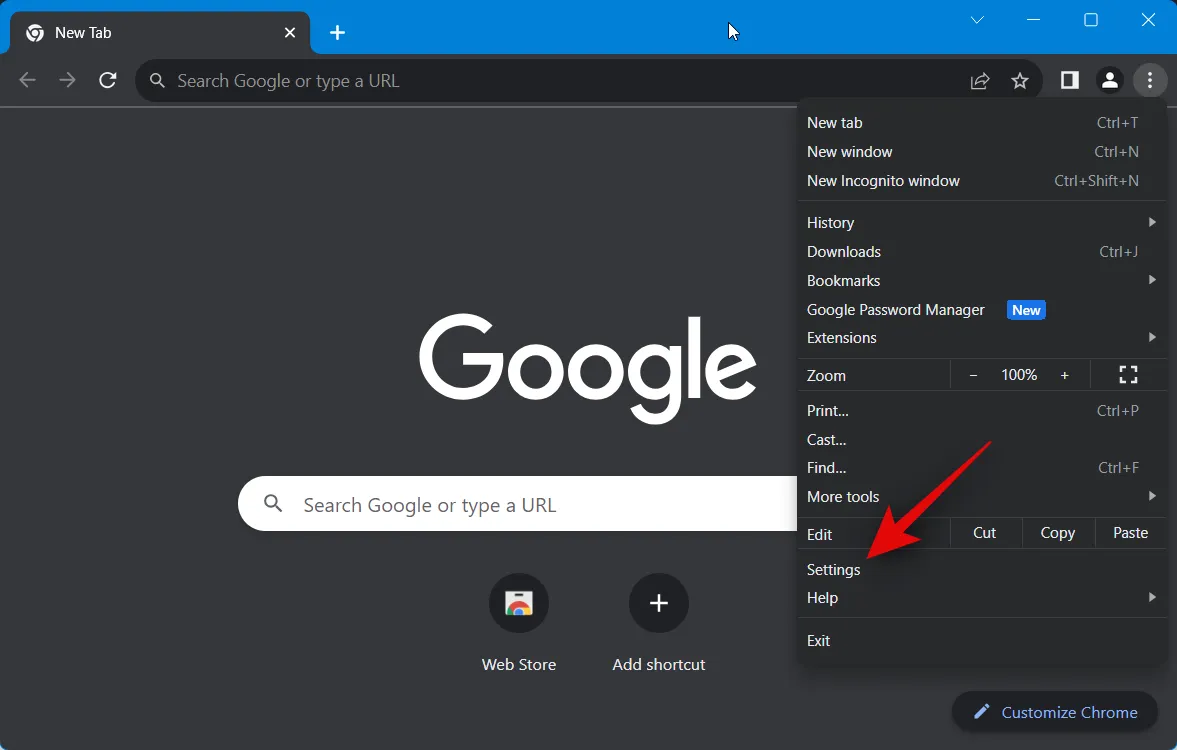
Możesz także wpisać poniższe polecenie w pasku adresu i nacisnąć Enter, aby uzyskać dostęp do Ustawień Chrome .
chrome://settings

Teraz kliknij Wydajność na lewym pasku bocznym.

Kliknij i wyłącz przełącznik Oszczędzanie pamięci po prawej stronie.

Po wyłączeniu wszystkie karty otwarte w przeglądarce Chrome pozostaną aktywne i żadna nie zostanie uśpiona. Jeśli jednak chcesz skorzystać z tej funkcji, ale chcesz dodać określone witryny do białej listy, aby nie można było ich uśpić, niezależnie od tego, czy karta jest nieaktywna, możesz wykonać czynności opisane poniżej.
Kliknij, aby włączyć Oszczędzanie pamięci, jeśli było wyłączone.
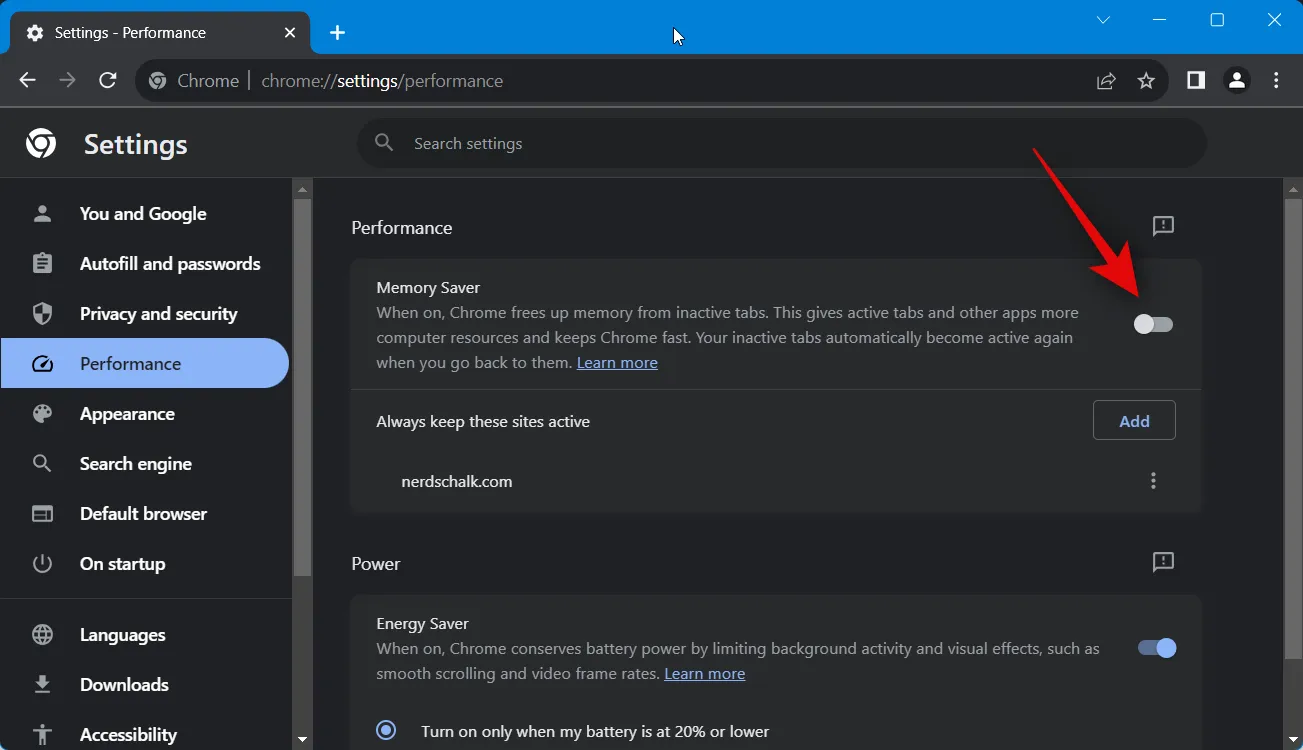
Teraz kliknij Dodaj .
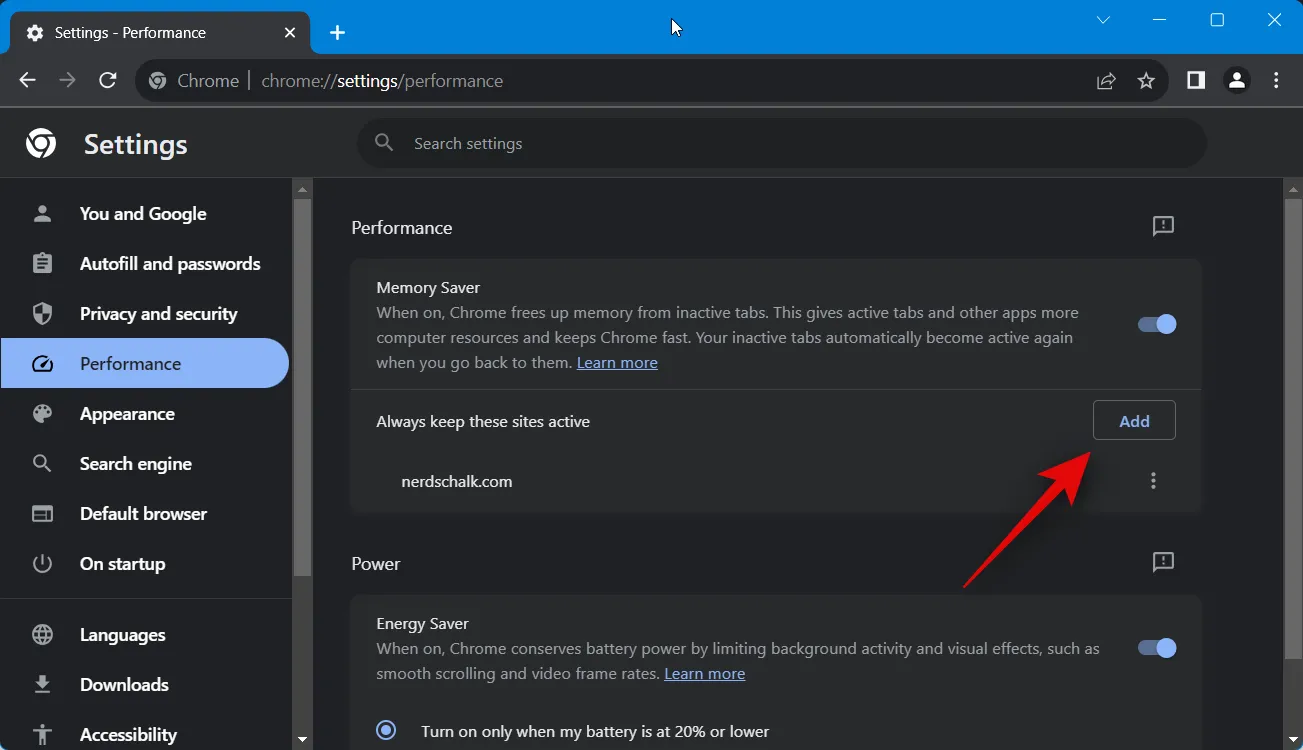
Wpisz nazwę witryny w dedykowanym polu tekstowym.

Kiedy już skończysz, kliknij Dodaj .
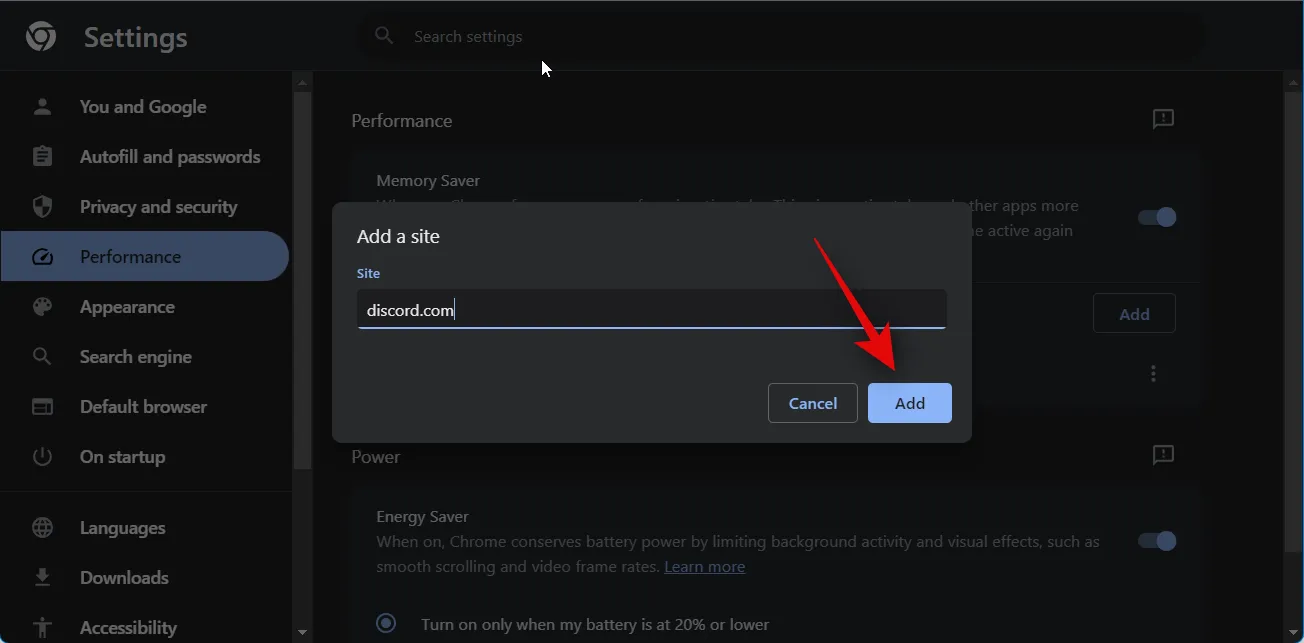
W ten sposób możesz wyłączyć opcję „Tab Active Again” w przeglądarce Chrome. W razie potrzeby możesz także wykonać powyższe kroki, aby dodać preferowane witryny do białej listy.
Po co wyłączać opcję „Tab Active Again” w przeglądarce Chrome?
Jeśli nie chcesz, aby strona była zatrzymywana w tle, możesz wyłączyć tę funkcję, ponieważ może to powodować problemy z bieżącymi lub aktywnymi zadaniami na stronie.
Na przykład, jeśli przesyłasz plik w tle i po zakończeniu przesyłania przełączysz się na inną kartę, karta może zostać uśpiona z powodu braku aktywności. Spowoduje to przerwanie procesu przesyłania i zmusi Cię do ponownego uruchomienia procesu od zera.
Inny scenariusz, w którym „Tab Active Again” może być szkodliwy, dotyczy oficjalnych witryn internetowych, komunikatorów internetowych i witryn wysyłających powiadomienia push.
Może to obejmować Twojego dostawcę poczty e-mail, aplikację biurową, w której musisz się zalogować, usługi komunikatorów internetowych, takie jak Google Chat, oraz platformy mediów społecznościowych obsługujące połączenia audio i wideo, takie jak Discord.
Jeśli więc mimo zalogowania zauważysz, że jesteś losowo wylogowywany lub połączenia Discord rozłączają się niespodziewanie, w przeglądarce Chrome najprawdopodobniej winę ponosi „Tab Active Again”.
Mamy nadzieję, że ten post pomógł Ci łatwo wyłączyć „Tab Active Again” w przeglądarce Chrome. Jeśli napotkasz jakiekolwiek problemy lub masz więcej pytań, skontaktuj się z nami, korzystając z sekcji komentarzy poniżej.
POWIĄZANY



Dodaj komentarz